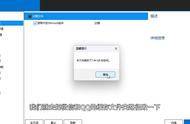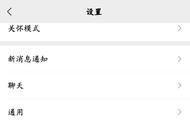“我的电脑用着用着就没有空间了,我想对电脑里的垃圾进行清理,但每次都害怕不小心把重要的文件删掉,所以一直没有操作。大家平常清理的时候是怎么做的呀?”
在我们使用电脑的过程中,垃圾文件会逐渐积累,占用磁盘空间,降低电脑性能。为了维护系统的稳定性和提高运行速度,定期清理垃圾文件至关重要。
那么win10垃圾清理怎么操作呢?这份最齐全的电脑垃圾清理攻略已经为大家准备好啦,有需要的朋友继续看吧!

通常电脑会自带一个磁盘清理工具的,当我们需要进行win10垃圾清理但是又怕误删重要的文件,就可以借助这个磁盘清理工具来快速对垃圾文件进行清理。
1.打开文件资源管理器,右键单击系统驱动器并选择【属性】;
2.选择【磁盘清理】,等待电脑为你计算可清理的磁盘空间;
3.选择需要清理的磁盘文件,像【回收站】【临时文件】这些都是可以放心删除的,选择完毕后点击【确定】。

使用电脑时,系统会自动保存一些临时文件,这些文件其实对我们来说并没有什么用处,也是可以放心清理的。
1.按下快捷键【win+R】,打开运行对话框;
2.输入【%temp%】后按下【enter】键,这将直接导航到临时文件夹;
3.按下【Ctrl+A】选中所有文件后将其删除。

Win系统垃圾文件怎么清理?也可以借助存储设置来进行清理,该方法也能释放大量的空间。
1.按下快捷键【win+I】可打开设置;
2.点击进入【系统】后,选择【存储】;
3.在【本地存储】部分,点击【本地磁盘(C:)】;
4.在【临时文件】部分,点击【删除临时文件】,选择需要删除的文件,点击【删除文件】,